51单片机集成开发系统MedWin
- 格式:doc
- 大小:346.00 KB
- 文档页数:6
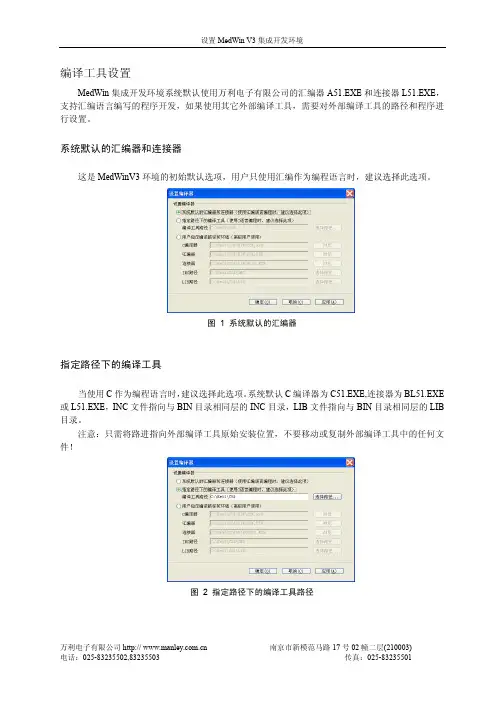
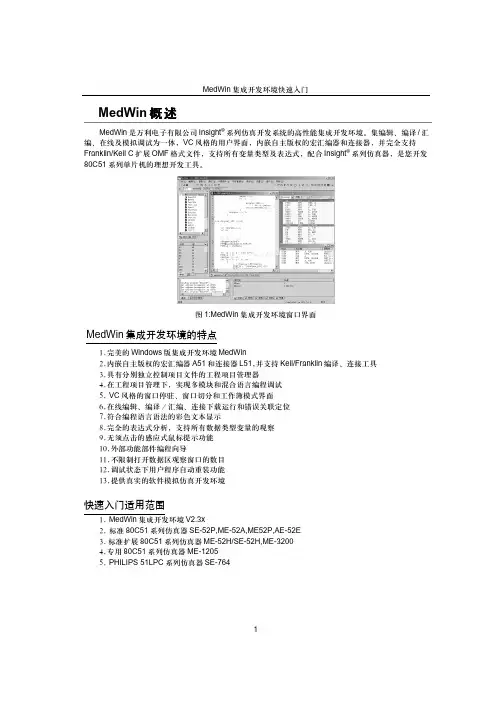
MedWin是万利电子有限公司Insight®系列仿真开发系统的高性能集成开发环境。
集编辑、编译/汇编、在线及模拟调试为一体,VC风格的用户界面,内嵌自主版权的宏汇编器和连接器,并完全支持Franklin/Keil C扩展OMF格式文件,支持所有变量类型及表达式,配合Insight®系列仿真器,是您开发80C51系列单片机的理想开发工具。
MedWin概述MedWin集成开发环境的特点图1:MedWin集成开发环境窗口界面11.完美的Windows版集成开发环境MedWin2.内嵌自主版权的宏汇编器A51和连接器L51,并支持Keil/Franklin编译、连接工具3.具有分别独立控制项目文件的工程项目管理器4.在工程项目管理下,实现多模块和混合语言编程调试5. VC风格的窗口停驻、窗口切分和工作簿模式界面6.在线编辑、编译/汇编、连接下载运行和错误关联定位7.符合编程语言语法的彩色文本显示8.完全的表达式分析,支持所有数据类型变量的观察9.无须点击的感应式鼠标提示功能10.外部功能部件编程向导11.不限制打开数据区观察窗口的数目12.调试状态下用户程序自动重装功能13.提供真实的软件模拟仿真开发环境快速入门适用范围1. MedWin集成开发环境V2.3x2.标准80C51系列仿真器SE-52P,ME-52A,ME52P,AE-52E3.标准扩展80C51系列仿真器ME-52H/SE-52H,ME-32004.专用80C51系列仿真器ME-12055. PHILIPS 51LPC系列仿真器SE-764MedWin集成开发环境快速入门MedWin集成开发环境快速入门内容安排本书从以下九部分以及附录,介绍MedWin集成开发环境的快速入门方法:1.安装MedWin2.设置MedWin3.进入MedWin4. MedWin界面术语5. MedWin开发入门6. MedWin调试实例7. MedWin断点功能8. MedWin菜单命令9. MedWin右键弹出式菜单10. MedWin的表达式附录与我们联系万利电子(南京)有限公司因特网: 仿真器论坛: 地址: 南京市新模范马路17号02幢201邮政编码: 210003电话: 8323-5502,8323-5503,8323-5504,8323-5505传真: (025) 83235501技术支持您在使用MedWin集成开发环境或Insight®系列仿真器遇到问题,需要我们提供技术支持时,请使用以下方法:1.电话——请必须将您的计算机和Insight®仿真器放置在电话旁,连接好仿真器并启动运行MedWin集成开发环境。
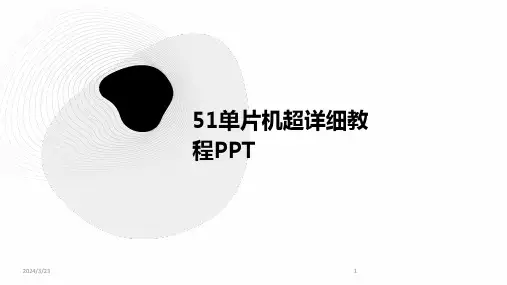

基于51单片机的火灾自动报警系统设计This article discusses the design of a fire automatic alarm system based on the 51 single-chip puter and DS18B20 ___ increasing popularity of electronic products。
fire hazards have___。
they also generate heat。
which can lead to increased fire hazards if ___。
it is ___ and property。
The system sets an alarm temperature value。
and the DS18B20 temperature sensor monitors the temperature in real time and displays the temperature value on the LCD1602 liquid crystal display。
If the temperature value exceeds the alarm temperature value。
the buzzer will sound an alarm。
The hardware circuit of this system is simple。
the program complexity is not high。
and it has high reliability。
low cost。
and high stability。
making it practical and valuable。
The key components of the system include the 51 single-chip puter。
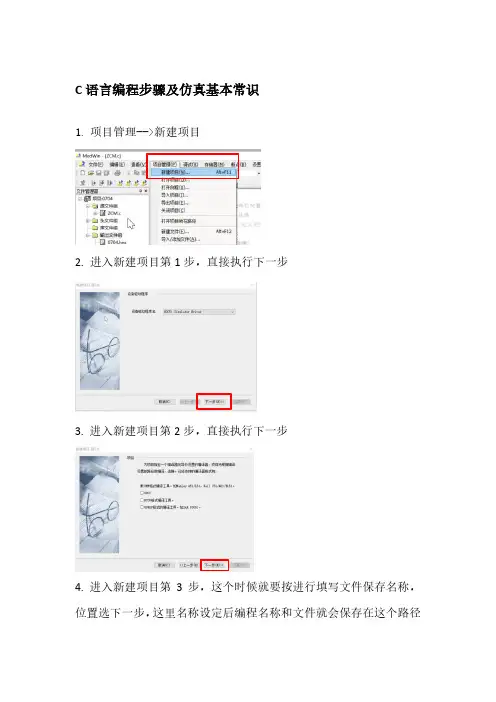
C语言编程步骤及仿真基本常识
1.项目管理-->新建项目
2.进入新建项目第1步,直接执行下一步
3. 进入新建项目第2步,直接执行下一步
4. 进入新建项目第3步,这个时候就要按进行填写文件保存名称,位置选下一步,这里名称设定后编程名称和文件就会保存在这个路径
5. 进入新建项目第4步,直接执行下一步
6. 进入新建项目第5步,直接执行下一步
6. 进入新建项目第6步,完成
7.进入以下界面
8. 点击左键源文件组,点击新建文件
9.给文件命名,并且选择C语言程序,点击完成
10.进入可编程界面,注意这个表头是刚才设新建文件导向设定的。
11.编写程序完成后,记得要点产生代码并装入
12.编程没有问题,会有保存路径和程序装载成功提示。
13.接下来把程序灌输到仿真内,首先打开Proteus 7
13.打开做好的仿真程序
14. 打开后出现有仿真器件的界面
15.点击仿真图,然后右键EDIT Properties
16. 进入导入文件界面,记住刚才写好程序的路径设定并打开
17.把刚才保存的程序选中后导入到路径内,然后点OK,不要有任何设定
18.导入后点击play,开始仿真,要停止就点击■。
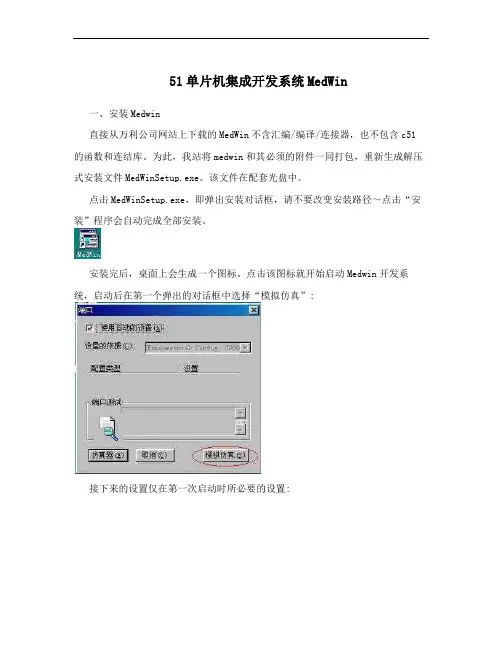
51单片机集成开发系统MedWin一、安装Medwin直接从万利公司网站上下载的MedWin不含汇编/编译/连接器,也不包含c51的函数和连结库。
为此,我站将medwin和其必须的附件一同打包,重新生成解压式安装文件MedWinSetup.exe。
该文件在配套光盘中。
点击MedWinSetup.exe,即弹出安装对话框,请不要改变安装路径~点击“安装”程序会自动完成全部安装。
安装完后,桌面上会生成一个图标。
点击该图标就开始启动Medwin开发系统,启动后在第一个弹出的对话框中选择“模拟仿真”:接下来的设置仅在第一次启动时所必要的设置:在“工作向导”对话框中选择“新建或打开一个文件”。
在打开文件对话框中可根据你的情况处理;若打开现有文件,就直接点击现有文件后再点击“打开”按钮;若你新建一个文件,请在“文件名(N):”框中键入你新文件的名字再点击“打开”按钮。
需注意的是,新建的汇编程序其扩展名必须是ASM,c51程序扩展名必须是C。
下面是已打开的MedWin环境快照。
在有些时候,可能会出现环境参数设置,请依下面方法设置。
工作目录我们设到C:\C51\Mypro下。
“编译/汇编/连接配置”应与下面设置一致。
二、MedWin的简单使用:启动medwin,新建一个文件后就出现编辑窗,我们在就可以在这个窗中编写汇编或c原程序。
当编写完成后,应先保存。
再按下图步骤产生烧写单片机用的hex文件。
先在工具栏中按“”按钮,主窗体下面会出现汇编或编译过程提示,若错误=0,就编译或汇编成功;若有错误,请以依提示逐个排除错误后再按“”按钮汇编或编译,直至错误=0,编译或汇编成功。
最后从菜单中点击“项目管理”下的“输出 Intel HEX 文件(H)...”,在c:\c51\Mypro下就生成与原程序同名的hex文件。
下面我们用流水灯程序直接做一遍将光盘中McuCai\liushun\的liu1.asm复制到c:\c51\Mypro目录中,取掉其只读属性。

实验一 8051单片机仿真系统的配置及使用一、实验目的与要求1.了解80c51单片机仿真开发系统的组成原理。
2.掌握仿真系统的连接与配置。
3.掌握仿真系统的MedWin集成开发环境的使用。
4.掌握程序的调试方法。
二、实验设备1. PC机一台2. Insight SE-52 Plus 8XC51 单片机仿真器主机一台3. TB-40DP1 80C51 仿真头一个4. CAB-40FT 仿真电缆一条5. CAB-25DB 通讯电缆一条6. MS-100电源一台7. 数字万用表一台三、实验内容1. Insight SE52 Plus单片机仿真开发系统的组成及性能2. Insight SE52 Plus单片机仿真开发系统的硬件连接及配置3.学习MedWin集成开发环境的使用四、思考题1 MedWin集成开发环境的使用中,不使用项目管理方式开发应用程序和使用项目管理方式开发应用程序的操作方法和区别?答:区别是:使用项目管理方式开发应用程序,更加方便,效率更高。
2 MedWin集成开发环境的使用中,CODE,DATA,IDATA,XDATA,PDATA各存储空间的意义?答:CODE是片内程序存储器。
DATA为片内数据存储区,地址低128 字节与IData 的数据相同,高128 字节为特殊功能寄存器SFR 空间。
IDATA为片内数据存储区,低地址128字节。
XDATA为片外出具存储区。
PDATA为片外页面方式访问的数据区PData 窗口,使用MOVX @ri 指令访问。
3 MedWin模拟仿真调试巡回彩灯程序,观察实验结果。
改变程序,观察实验结果。
参考程序如下:运行程序2,P1.2和P1.3所接的LED会一直亮。
实验二心电图机液晶显示系统实验(图形部分)一、实验目的了解液晶显示的原理掌握液晶面板上进行波形显示的原理和方法掌握单片机编程技巧二、实验要求了解80C51单片机及OCMJ4X8C液晶模组的硬件配置及连接方法掌握80C51单片机的编程语言掌握波形输出程序的算法和结构编写程序并调试程序三、实验设备单片机仿真器金鹏OCMJ4X8C液晶模组稳压电源四、实验内容液晶显示在心电图机中的应用是将数字技术、计算机技术结合起来,利用单片机和液晶显示模块进行波形显示。
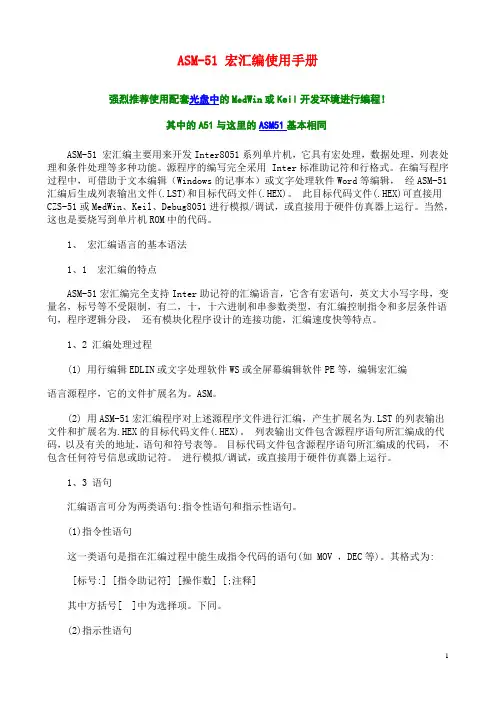
ASM-51 宏汇编使用手册强烈推荐使用配套光盘中的MedWin或Keil开发环境进行编程!其中的A51与这里的ASM51基本相同ASM-51 宏汇编主要用来开发Inter8051系列单片机,它具有宏处理,数据处理,列表处理和条件处理等多种功能。
源程序的编写完全采用 Inter标准助记符和行格式。
在编写程序过程中,可借助于文本编辑(Windows的记事本)或文字处理软件Word等编辑,经ASM-51汇编后生成列表输出文件(.LST)和目标代码文件(.HEX)。
此目标代码文件(.HEX)可直接用CZS-51或MedWin、Keil、Debug8051进行模拟/调试,或直接用于硬件仿真器上运行。
当然,这也是要烧写到单片机ROM中的代码。
1、宏汇编语言的基本语法1、1 宏汇编的特点ASM-51宏汇编完全支持Inter助记符的汇编语言,它含有宏语句,英文大小写字母,变量名,标号等不受限制,有二,十,十六进制和串参数类型,有汇编控制指令和多层条件语句,程序逻辑分段,还有模块化程序设计的连接功能,汇编速度快等特点。
1、2 汇编处理过程(1) 用行编辑EDLIN或文字处理软件WS或全屏幕编辑软件PE等,编辑宏汇编语言源程序,它的文件扩展名为。
ASM。
(2) 用ASM-51宏汇编程序对上述源程序文件进行汇编,产生扩展名为.LST的列表输出文件和扩展名为.HEX的目标代码文件(.HEX)。
列表输出文件包含源程序语句所汇编成的代码,以及有关的地址,语句和符号表等。
目标代码文件包含源程序语句所汇编成的代码,不包含任何符号信息或助记符。
进行模拟/调试,或直接用于硬件仿真器上运行。
1、3 语句汇编语言可分为两类语句:指令性语句和指示性语句。
(1)指令性语句这一类语句是指在汇编过程中能生成指令代码的语句(如 MOV ,DEC等)。
其格式为:[标号:] [指令助记符] [操作数] [;注释]其中方括号[ ]中为选择项。
下同。


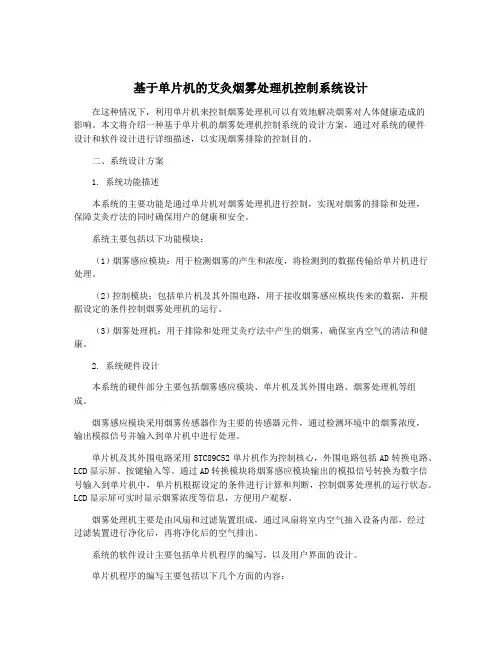
基于单片机的艾灸烟雾处理机控制系统设计在这种情况下,利用单片机来控制烟雾处理机可以有效地解决烟雾对人体健康造成的影响。
本文将介绍一种基于单片机的烟雾处理机控制系统的设计方案,通过对系统的硬件设计和软件设计进行详细描述,以实现烟雾排除的控制目的。
二、系统设计方案1. 系统功能描述本系统的主要功能是通过单片机对烟雾处理机进行控制,实现对烟雾的排除和处理,保障艾灸疗法的同时确保用户的健康和安全。
系统主要包括以下功能模块:(1)烟雾感应模块:用于检测烟雾的产生和浓度,将检测到的数据传输给单片机进行处理。
(2)控制模块:包括单片机及其外围电路,用于接收烟雾感应模块传来的数据,并根据设定的条件控制烟雾处理机的运行。
(3)烟雾处理机:用于排除和处理艾灸疗法中产生的烟雾,确保室内空气的清洁和健康。
2. 系统硬件设计本系统的硬件部分主要包括烟雾感应模块、单片机及其外围电路、烟雾处理机等组成。
烟雾感应模块采用烟雾传感器作为主要的传感器元件,通过检测环境中的烟雾浓度,输出模拟信号并输入到单片机中进行处理。
单片机及其外围电路采用STC89C52单片机作为控制核心,外围电路包括AD转换电路、LCD显示屏、按键输入等。
通过AD转换模块将烟雾感应模块输出的模拟信号转换为数字信号输入到单片机中,单片机根据设定的条件进行计算和判断,控制烟雾处理机的运行状态。
LCD显示屏可实时显示烟雾浓度等信息,方便用户观察。
烟雾处理机主要是由风扇和过滤装置组成,通过风扇将室内空气抽入设备内部,经过过滤装置进行净化后,再将净化后的空气排出。
系统的软件设计主要包括单片机程序的编写,以及用户界面的设计。
单片机程序的编写主要包括以下几个方面的内容:(1)烟雾浓度检测:通过对烟雾传感器输出信号的采集和处理,实现对烟雾浓度的检测。
(2)控制算法设计:根据烟雾浓度的检测数据,设计相应的控制算法,判断烟雾浓度是否超过设定的阈值,并决定是否启动烟雾处理机。
(3)通信协议设计:设计与烟雾处理机的通信协议,实现单片机与烟雾处理机之间的数据传输和控制。
音响单片机网USER MANUAL用户手册在使用前请详细阅读本手册广东单片机音响科技第一章单片机试验开发系统简介TOP51-2005TOP51-200540PIN ,360TOP51-2005PC PC TOP51-2005LED LCD ...1.1PC FR4USB 8~15V 0.5A~2A TOP51-2005,,,,.C51ASM ,8LED 单片机实验开发系统内置丰富的试验硬件资源和接口,能通过外扩展设计扩展任意实验。
并且首创双声道音响音量控制度旋转编码电位器控制实验,让您学习后即可掌握遥控,显示,键盘,音效等完整大型系统程序的开发,有别于传统开发实验板,既是开发实验板又是一台带遥控显示的前级功放,接驳电脑声卡和音响,您的音响马上升级,拥有遥控显示音量功能,方便您的使用,学习兴趣更浓!实验开发系统摆脱了传统、烦琐的单片机学习方式,将当今最流行、最经济的学习方案完美地体现在系统中,是一个快捷,高效,灵活的单片机学习,开发方案,系统地让您掌握模拟霓虹灯显示,蜂鸣器变频演奏流行歌曲,数码管电子表,显示,键盘按键控制动作,红外线遥控控制,音量音效控制等所配各种程序模块和商业完整功放程序可直接应用到您的开发产品中。
性能特点:。
硬件资源丰富,首创双声道音量控制,可遥控控制多媒体音量。
双面板材电路板,镀锡波峰焊,牢固结实,工艺美观。
交直流供电和供电,适用市场上各种交直流电源盒。
提供了丰富的硬件资源和接口随机还提供了大量的开发源代码将有助初学者更好地学习单片机轻松地迈入单片机的殿堂领悟单片机给我们带来的无穷魅力所有实验例程均提供和源代码并且附带流程图和详细的注释说明。
专门配置的完整商业功放程序可直接参考到您以后的开发项目中。
请参考配套光盘。
板载实验资源和接口如下:。
路USB 。
及交直流供电均带保护电路,有效保护供电设备和实验板。
音量。
板载资源丰富,极少跳线即可任意切换资源。
提供丰富的试验例程,附带汇编和源代码,并且附带流程图和详细的注释说明。
基于51单片机的城市书房智能门控系统随着智能科技的不断发展,智能家居已经成为人们生活中不可或缺的一部分。
智能门控系统作为智能家居的一部分,为人们的生活带来了极大的便利和舒适。
今天我们要介绍的是基于51单片机的城市书房智能门控系统,它将帮助人们更加便捷地管理城市书房的出入。
一、系统概述城市书房智能门控系统是一种基于51单片机的智能门禁系统,通过对人脸识别、卡片识别、密码识别等多种方式进行身份验证,实现对门的开关控制。
系统采用了先进的人脸识别技术和密码识别技术,保障了门禁系统的安全性和便利性。
系统还具备远程监控、数据管理和报警功能,可以帮助管理员更好地管理书房的出入情况。
二、系统功能1. 人脸识别功能:系统可以通过摄像头对进出书房的人员进行人脸识别,验证其身份,并进行门禁的开关控制。
4. 远程监控功能:管理员可以通过手机App或者电脑端远程监控书房的出入情况,实时了解进出人员的身份信息。
5. 数据管理功能:系统可以对进出书房的人员进行数据存储和管理,帮助管理员进行出入记录的查询和管理。
6. 报警功能:系统可以对非法入侵或者异常情况进行实时报警,保障书房的安全性。
三、系统架构城市书房智能门控系统的整体架构可以分为硬件部分和软件部分。
1. 硬件部分:硬件部分主要包括51单片机、摄像头、RFID读卡器、密码输入模块、电磁锁等组成。
摄像头用于人脸识别,RFID读卡器用于卡片识别,密码输入模块用于密码识别,电磁锁用于门的开关控制。
2. 软件部分:软件部分主要包括系统的逻辑控制程序和管理端程序。
逻辑控制程序负责对各种身份验证方式进行处理,并控制门禁的开关;管理端程序可以通过手机App或者电脑端进行远程监控和数据管理。
四、系统工作流程1. 人脸识别流程:当有人员接近书房门时,摄像头会对其进行人脸识别,并将识别结果传输给51单片机。
51单片机根据识别结果进行身份验证,如果通过验证则开启电磁锁,允许其进入书房。
以上就是城市书房智能门控系统的工作流程,通过这一流程可以保障书房的安全性和便捷性。
华邦51单片机原理及应用华邦51单片机是一种经典的8位单片机,由华邦半导体公司研发并生产。
它基于Intel的8051指令集架构,具有较低的功耗、较高的运算速度和较大的存储空间等特点。
华邦51单片机广泛应用于各种电子设备中,包括家用电器、工业自动化设备、汽车电子控制系统等。
华邦51单片机的原理是通过集成在芯片上的CPU、存储器、输入输出端口和定时器等功能模块实现各种功能。
它具有一个内部的8位CPU,工作频率可达到12MHz,能够执行多种指令,包括算术运算、逻辑运算、移位操作等。
华邦51单片机还配备了一个可编程的定时器,用于产生各种时间延迟和计时操作。
它还具有多个通用输入输出端口,用于与外部设备进行数据交换。
此外,华邦51单片机还内置了一些特殊功能模块,如串口通信接口和模数转换器等。
华邦51单片机的应用非常广泛。
首先,它可以作为嵌入式系统的核心处理器,用于控制各种电子设备的功能。
比如在家用电器中,可以使用华邦51单片机实现空调、冰箱、洗衣机等设备的控制,通过输入输出端口控制电机、传感器等元器件的运行和数据交换。
其次,在工业自动化领域,华邦51单片机可以用于控制生产线上的各种设备,如机器人、输送带、传感器等,实现自动化的生产流程。
此外,华邦51单片机还可以应用于汽车电子系统中,用于控制发动机、制动系统、空调系统等,提高汽车的性能和舒适度。
除了以上应用外,华邦51单片机还可以应用于电子教育、科研实验和电子制作等领域。
在电子教育中,学生可以通过学习华邦51单片机的原理和编程,了解计算机硬件和软件的基本知识,并能够通过实验掌握电子系统的设计和调试技巧。
在科研实验中,华邦51单片机可以作为实验平台,用于各种控制实验和数据采集。
在电子制作领域,华邦51单片机可以作为电子产品的控制芯片,用于实现各种功能,如LED显示、蜂鸣器发声、温度控制等。
总之,华邦51单片机是一种功能强大、应用广泛的8位单片机。
它的原理是通过集成的CPU、存储器、输入输出端口和定时器等功能模块实现各种功能。
基于51单片机的城市书房智能门控系统城市书房智能门控系统是一款基于51单片机的智能门禁系统,它能够实现对门禁的开启/关闭、用户权限管理、日志记录等功能,可在学校、公司、小区等场所广泛应用。
1. 系统硬件设计系统硬件设计采用单片机、蜂鸣器、LCD液晶显示屏、继电器、按键、红外传感器等电子元件。
其中,单片机是系统的核心,采用STC89C52RC芯片。
系统的电路原理图主要包括以下几个模块:电源、信号输入、信号处理、信号输出和显示。
其中,信号输入模块包括红外传感器、按键;信号处理模块包括单片机;信号输出模块包括LCD液晶显示屏、蜂鸣器、继电器。
系统软件主要分为以下几个模块:门禁控制、用户权限管理、日志记录等。
门禁控制模块主要实现对门禁的开启/关闭功能,通过单片机控制继电器的通断,实现对大门锁的控制。
用户权限管理模块主要实现对用户的身份认证和权限控制,只有通过认证的用户才能够进入。
日志记录模块主要记录用户的身份信息和进门时间,以便后期的数据分析。
3. 系统功能实现系统功能主要包括门禁开启/关闭、用户身份认证、日志记录、密码修改等。
门禁开启/关闭:当有用户通过红外传感器靠近门禁时,系统会自动识别用户身份并根据用户权限控制门禁的开启和关闭。
用户身份认证:用户可以通过输入密码或使用IC卡进行身份认证,只有通过认证的用户才能够进入书房。
日志记录:系统将记录每位用户的身份信息和进门时间,方便后期查看书房的使用情况。
密码修改:用户可以在系统中修改自己的密码,并且可以将自己的权限分配给其他用户,方便书房管理员对权限的管理。
4. 系统优化与完善为了提高系统的稳定性和可靠性,我们可以在设计中加入备用电源、温度传感器等模块,以便在突发情况下保证系统的正常运行。
同时,我们也可以开发一个管理端界面,方便管理员对系统的管理和维护。
练习报告
项目编号EX3-4 项目名称单片机端口输出方波班级楼宇081 小组完成时间4月1日
完成人员林宗跃自我评价良好教师评价
任务要求:设计一个利用51单片机I/O口输出信号,控制16个发光二极管每0.2s交替闪亮,实现跑马灯,即D1-D2-…D15-D16-D…循环电缆。
闪亮时间由简单延时电路实现。
在MedWin集成开发环境中编辑、编译控制程序,并产生代码,在Proteus平台里仿真系统,撰写练习报告
任务分析:要求实现16盏灯的闪烁,每次灯亮的时间为0.2s形成跑马灯。
可以采用51单片机的I/O口(此时用作输出)中的P0和P1口来控制,通过指令周期性地重复改变此I/O口的电平状态,此时的间隔时间可以通过执行延时指令(无意义的指令)来实现。
根据状态控制码的分析,我们可以采用P1口的状态依次左移后再使P0口的状态依次右移来实现设计要求。
设计步骤:
1:硬件电路设计
(1)思路。
根据设计要求分析,可以将16个发光二极管分别接到P0口(P0.0~P0.7)和P1口(P1.0~P1.7)的端口上,采用直接驱动,为提高驱动电流能力,采用共阳极接法。
单片机其他电路接成最小系统即可。
(2)在Proteus中画好电路图,如图下图所示。
基于51单片机的城市书房智能门控系统1. 引言1.1 研究背景基于51单片机的城市书房智能门控系统的设计是基于现代科技和智能化趋势的发展而进行的。
随着城市发展的加快和人们生活水平的提高,城市书房作为文化教育设施的重要组成部分,其管理和服务水平也日益受到重视。
传统的门控系统存在着安全性低、操作繁琐、管理不便等问题,亟需一种更加便捷、智能化的门控系统来提高管理效率和用户体验。
当前市场上虽然有一些门禁系统,但很多都存在着价格昂贵、功能单一、难以扩展等问题。
基于51单片机的城市书房智能门控系统因其成本低廉、易于开发和维护、功能可扩展等优势,逐渐受到了研究者和企业的关注。
本研究旨在设计并实现一种基于51单片机的城市书房智能门控系统,以提高城市书房的管理效率和服务水平,同时也为其他类似场所的门控系统提供参考和借鉴。
通过本研究的开展,将为促进智能化城市建设、推动信息技术在教育文化领域的应用、培养学生的综合实践能力等方面带来重要的意义和价值。
1.2 研究目的本文旨在通过基于51单片机的城市书房智能门控系统的设计与研究,探索一种便利、安全、高效的门禁管理系统。
具体包括实现对城市书房门禁的智能控制,提高门禁系统的使用便捷性和安全性,优化用户的使用体验,进一步推动城市书房的数字化智能化发展。
通过对传统门禁系统的升级改造,引入现代化的智能技术,减少人力资源成本,提高管理效率,实现对城市书房门禁的远程实时监控,从而有效防范各类安全风险,确保城市书房的正常运行和管理。
通过本研究还将为城市书房建设和管理提供新的思路和方法,促进智慧城市建设和智能化管理水平的提升,从而具有重要的理论与应用意义。
1.3 研究意义城市书房是人们学习、阅读和交流的重要场所,为了提高城市书房的管理效率和用户体验,开发一种智能门控系统至关重要。
基于51单片机的城市书房智能门控系统将通过对用户的有效身份识别和智能门禁控制,实现对城市书房门禁的自动化管理,为用户提供更加便捷、安全和智能的服务。
51单片机集成开发系统MedWin
一、安装Medwin
直接从万利公司网站上下载的MedWin不含汇编/编译/连接器,也不包含c51的函数和连结库。
为此,我站将medwin 和其必须的附件一同打包,重新生成解压式安装文件MedWinSetup.exe。
该文件在配套光盘中。
点击MedWinSetup.exe,即弹出安装对话框,请不要改变安装路径!点击“安装”程序会自动完成全部安装。
安装完后,桌面上会生成一个图标。
点击该图标就开始启动Medwin开发系统,启动后在第一个弹出的对话框中选择“模拟仿真”:
接下来的设置仅在第一次启动时所必要的设置:
在“工作向导”对话框中选择“新建或打开一个文件”。
在打开文件对话框中可根据你的情况处理;若打开现有文件,就直接点击现有文件后再点击“打开”按钮;若你新建一个文件,请在“文件名(N):”框中键入你新文件的名字再点击“打开”按钮。
需注意的是,新建的汇编程序其扩展名必须是ASM,c51程序扩展名必须是C。
下面是已打开的MedWin环境快照。
在有些时候,可能会出现环境参数设置,请依下面方法设置。
工作目录我们设到C:\C51\Mypro下。
“编译/汇编/连接配置”应与下面设置一致。
二、MedWin的简单使用:
启动medwin,新建一个文件后就出现编辑窗,我们在就可以在这个窗中编写汇编或c原程序。
当编写完成后,应先保存。
再按下图步骤产生烧写单片机用的hex文件。
先在工具栏中按“”按钮,主窗体下面会出现汇编或编译过程提示,若错误=0,就编译或汇编成功;若有错误,请以依提示逐个排除错误后再按“”按钮汇编或编译,直至错误=0,编译或汇编成功。
最后从菜单中点击“项目管理”下的“输出 Intel HEX 文件 (H)...”,在c:\c51\Mypro下就生成与原程序同名的hex文件。
下面我们用流水灯程序直接做一遍
将光盘中McuCai\liushun\的liu1.asm复制到c:\c51\Mypro目录中,取掉其只读属性。
启动Medwin,打开
c:\c51\Mypro\liu1.asm 。
编辑窗中就是用汇编语言编写的流水灯程序。
现在我们不要管他是什么意思,按下面步骤将这些汇编“符号”生成单片机需要的代码就行啦。
第一步,点击工具按钮“”生成Medwin调试代码;第二步,从菜单中点击“项目管理”下的“输出 Intel Hex 文件 (H)...”,
烧写单片机所需要的 hex 文件已产生在 c:\c51\Mypro\liushui目录下,名字为“liu1.hex”。
接下来,我们将“liu1.hex”烧写到单片机中...。